Ynhâldsopjefte
Fektor meitsje is ien fan 'e meast klassen dy't jo moatte leare foardat jo in grafysk ûntwerper wurde. In maklike manier om te begjinnen is troch rasterôfbyldings te tracearjen en se te konvertearjen yn fektors. Alteast sa learde ik 12 jier lyn.
Doe't jo foar it earst begûnen, kin it meitsjen fan wat fan 'e kratsje in drege taak wêze, foaral net te witten hokker ark jo moatte brûke. Mar as jo echt wolle, is d'r wis in manier, en ik sil jo sjen litte hoe.
Yn dit artikel sille jo mear leare oer fektorôfbyldings en ferskate manieren om in fektorôfbylding te meitsjen yn Adobe Yllustrator.
Jo witte wierskynlik al dat Adobe Illustrator ferneamd is foar it meitsjen fan fektorgrafiken. Mar wat is in vector? Hoe kinne jo witte as in ôfbylding in fektor is?
Wat is in vectorôfbylding?
In technyske taljochting soe wêze: it is in byld makke troch wiskundige formules lykas punten, linen en bochten. Wat betsjut dat jo de ôfbylding feroarje kinne sûnder resolúsje te ferliezen. Guon gewoane soarten fektorbestannen binne .ai , .eps , .pdf , .svg .
Klinkt betiizjend? Lit my it makliker meitsje foar jo. Yn prinsipe binne alle bewurkbere ôfbyldings vectorôfbyldings. As jo in ûntwerp fanôf it begjin meitsje yn Adobe Illustrator, is it in fektor, útsein as jo it rasterisearje. It kin bygelyks in foarm wêze, in traced ôfbylding, sketste tekst en in profesjoneel logo.
Der binne in protte manieren om in fektorôfbylding te meitsjen yn Adobe Illustrator, mar ik geanom se yn twa haadkategoryen te setten: in rasterôfbylding vektorisearje en in fektor fanôf it begjin meitsje.
Vektorisearjen fan in ôfbylding
Jo kinne in rasterôfbylding omsette yn in fektorôfbylding mei it pinne-ark of ôfbyldingspoarfunksje. De fluchste en maklikste opsje is perfoarst byldspoaren, en jo kinne it dwaan fanút it paniel Eigenskippen > Quick Actions .
Litte wy bygelyks in fektor meitsje fan dizze ananasôfbylding. Ik sil jo sjen litte hoe't jo de ôfbylding op twa manieren vectorisearje kinne en de resultaten kinne folslein oars útsjen.
Opmerking: de skermôfbyldings fan dizze tutorial binne nommen út Adobe Illustrator CC 2022 Mac-ferzje. Windows of oare ferzjes kinne der oars útsjen.

Image Trace
Stap 1: Snij de ôfbylding nei it gebiet dat jo vectorisearje wolle.
Stap 2: Selektearje de ôfbylding en kies Image Trace út it paniel Eigenskippen > Snelle aksjes .
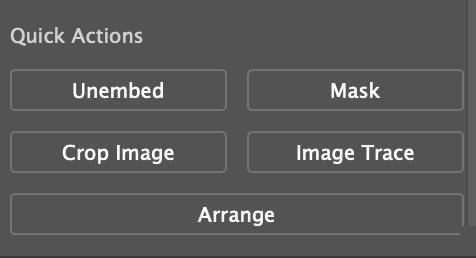
Kies in traceerresultaat.
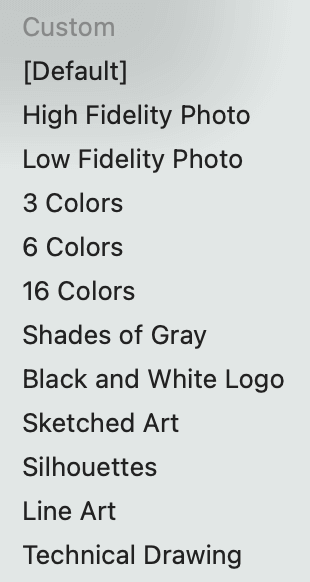
As jo bygelyks it Swart-wite logo kieze, sil it der sa útsjen.

As jo net bliid binne mei hoe't it derút sjocht, kinne jo it paniel Image Trace iepenje om mear ynstellingen oan te passen. Jo kinne bygelyks de Drompel oanpasse.
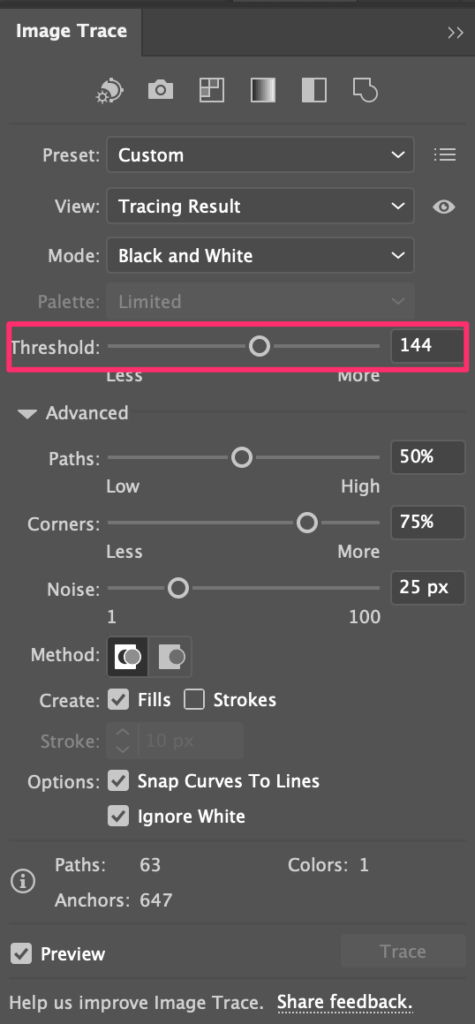
Sjochst der better út?
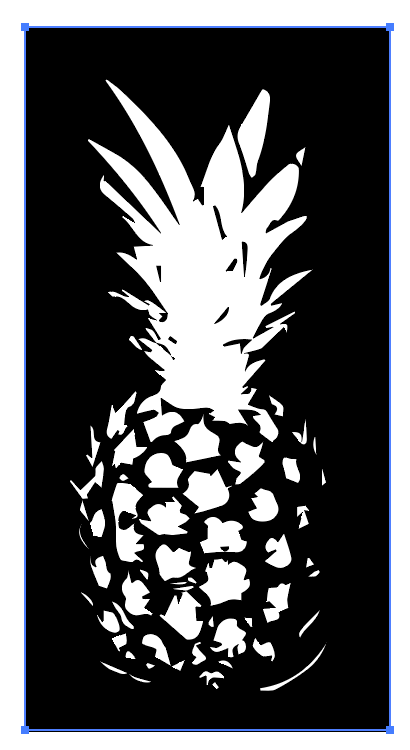
Stap 4: Selektearje de ôfbylding en klik op Utwreidzje fan Snelle aksjes . No is jo ôfbylding bewurkber en kinne jo de punten en rigels sjen.

Feroarje de kleur om te sjenhoe't it derút sjocht 🙂
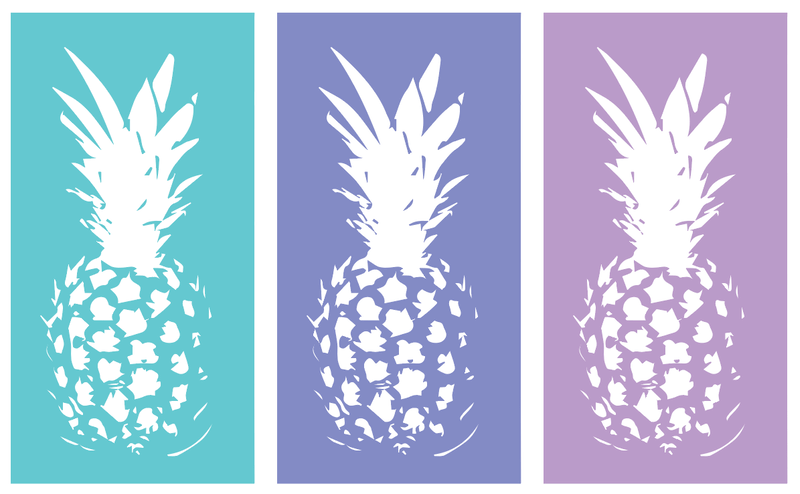
Fiel jo frij om in pear opsjes te besykjen. Lit ús sjen in oar tracing resultaat. Dit is hoe't it der útsjen soe as jo 16 kleuren kieze by stap 2.

As jo it útwreidzje, sille jo de bewurkbere paden sjen.
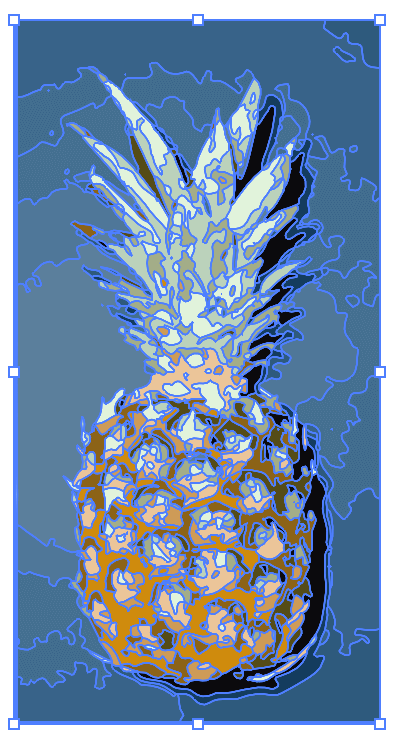
It objekt degroepearje en jo kinne de gebieten wiskje dy't jo net wolle of der in oare eftergrûnkleur oan tafoegje. Ferjit net om se werom te groepearjen neidat jo de bewurkings hawwe makke. As net, dan kinne jo guon stikken fan it keunstwurk misse as jo ferhúzje.
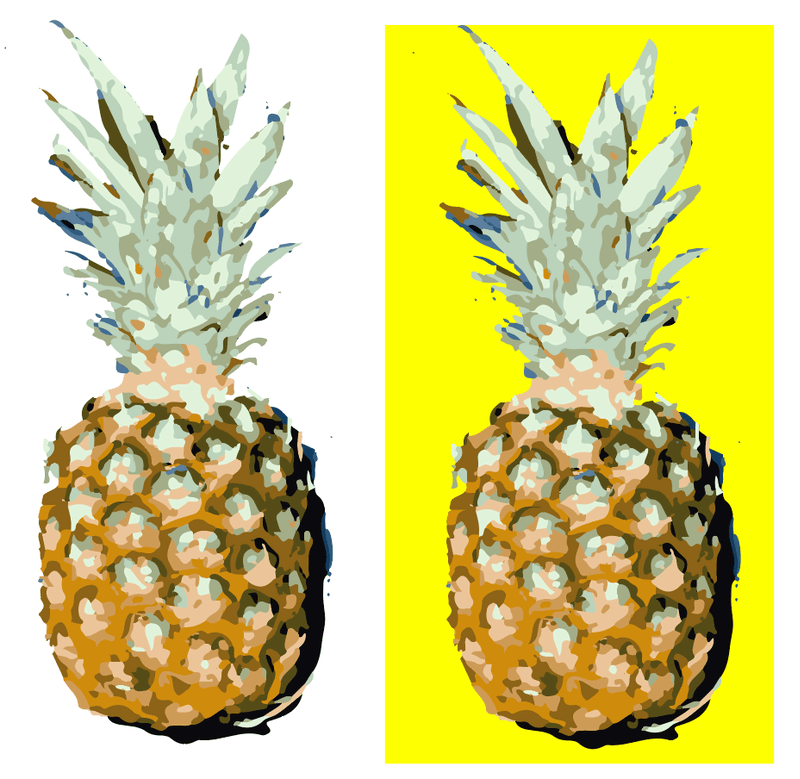
Te kompleks? Hoe sit it mei it meitsjen fan in ienfâldiger ûntwerp mei it pinne-ark.
Pen-ark
It pinne-ark jout jo in protte frijheid om kreatyf te wurden. Ek al brûke wy it pinne-ark om de omtrek te folgjen, mar wa seit dat jo de rigels moatte folgje? Wy kinne in ienfâldige line art vector meitsje.
Stap 1: Gean werom nei de orizjinele ôfbylding en ferleegje de dekking nei sawat 70%, sadat jo it paad fan it pinne-ark dúdliker kinne sjen. Beskoattelje de ôfbylding yn gefal jo it per ûngelok ferpleatse.
Stap 2: Selektearje it Pen-ark (P) fan 'e arkbalke, kies in streekkleur en feroarje Fill nei gjinien.
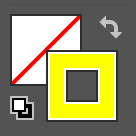
Stap 3: Trace de omtrek fan 'e ôfbyldingsfoarm. As jo letter kleur taheakje wolle, moatte jo it paad foar pinne-ark slute en ik stel foar dat jo foarmen meitsje op basis fan it kleurgebiet. Beskoattelje it paad dat jo ôfmeitsje om foar te kommen dat it ferkearde paad bewurke wurdt.
Bygelyks sil ik it kopdiel apart fan it ûnderste diel traceerje.

No litte wywurkje oan guon details. Fansels, as jo it op it stuit kleurje, sil it echt basis útsjen.
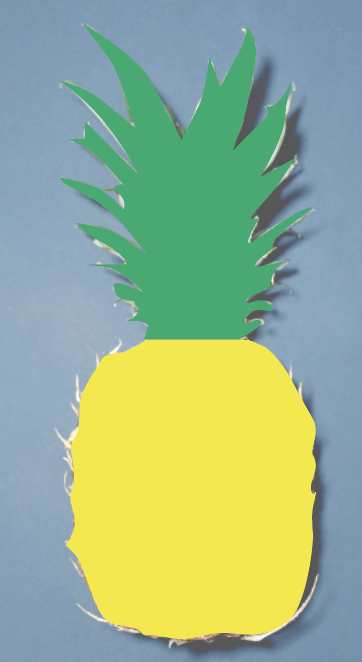
Stap 4: Tiid om kreatyf te wurden! Jo kinne mear details trace fan 'e orizjinele ôfbylding, of jo eigen touch tafoegje. Ik haw bygelyks wat details oan 'e holle tafoege mei myn akwarelborstels en meitsje wat geometryske foarmen foar it lichem.
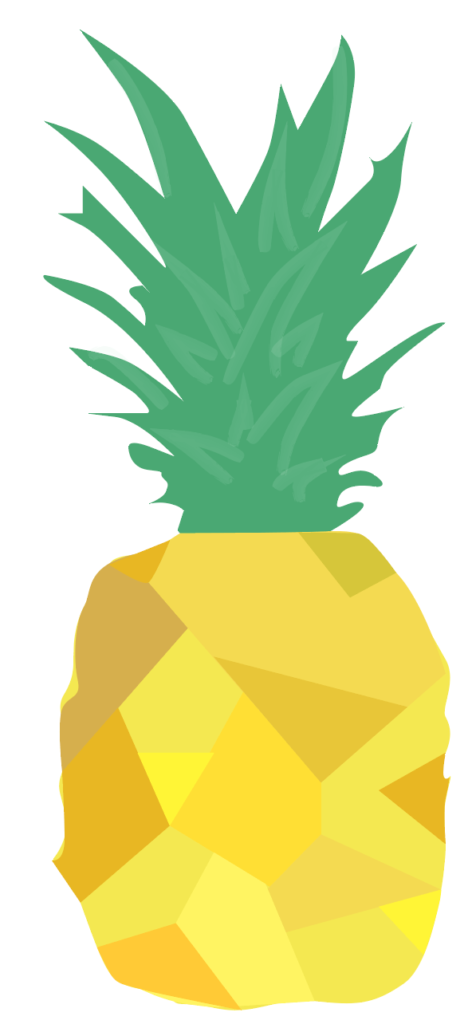
Stap 5: Wiskje de orizjinele ôfbylding en jo hawwe jo fektorôfbylding. Jo kinne de ôfbylding bewarje as png foar takomstich gebrûk.
In fektor meitsje fanôf it begjin
D'r binne safolle manieren om in fektor fanôf it begjin te meitsjen. Jo kinne line arts meitsje, foarmen meitsje, de ferve brûke om te tekenjen, ensfh Guon populêre ark foar it meitsjen fan foarmen binne it pinne-ark, foarm-ark (Ellipse, Rjochthoek, Polygon, ensfh.), en Shape Builder-ark.
Lit my jo sjen litte hoe't jo in fektorananas meitsje fanôf it begjin yn minder dan fiif minuten.
Stap 1: Brûk it pinne-ark om it kopdiel te tekenjen, it kin sa ienfâldich wêze as dit.

Stap 2: Brûk it Ellipse-ark (L) om it ananaslichem te tekenjen en sleep it om de kop te ferbinen. D'r moatte twa oerlappende punten wêze.
Stap 3: Selektearje beide foarmen en kies it Shape Builder-ark ( Shift + M ).
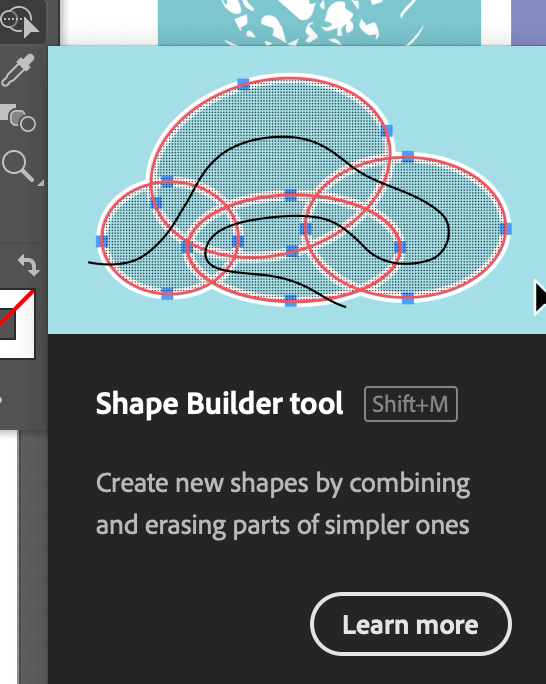
Klik en sleep troch de kop en it oerlappende diel fan 'e ellipsfoarm om foarmen te kombinearjen.
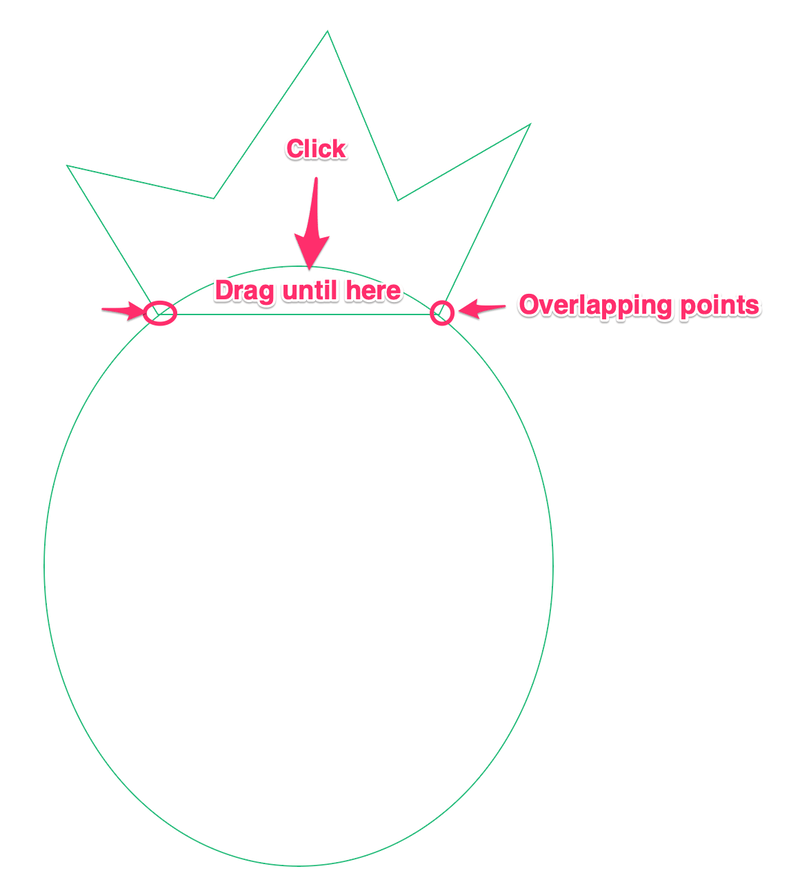
Dizze stap is om de holle en lichem te skieden foar it ynfoljen fan kleur.
Stap 4: Tafoegjekleur oan beide foarmen en jo hawwe in ienfâldige ananas.
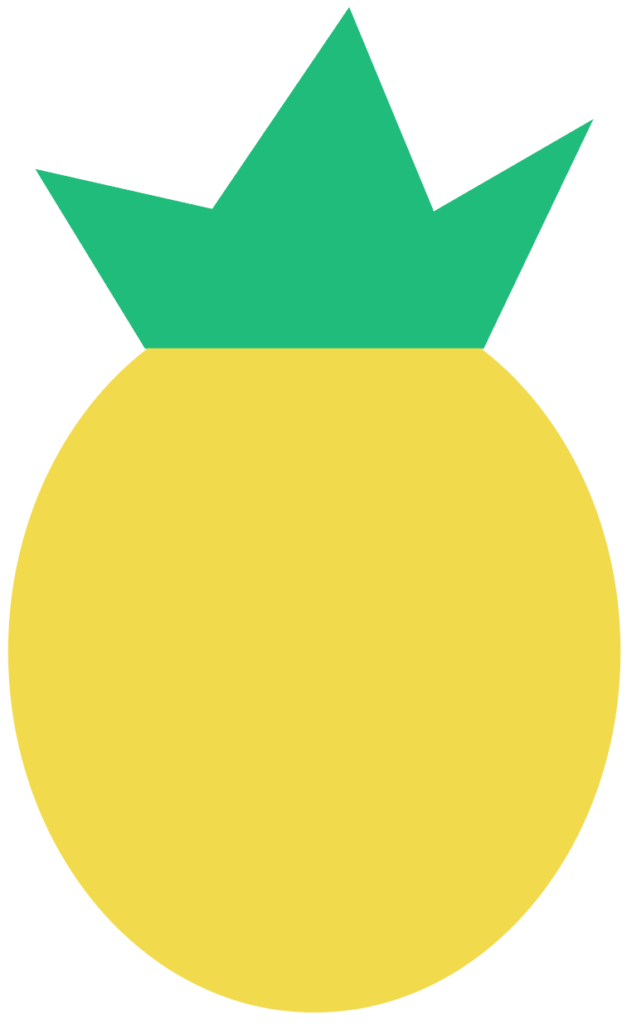
Stap 5: Brûk it Line Segment-ark (\) om wat rjochte linen te tekenjen om wat details ta te foegjen.
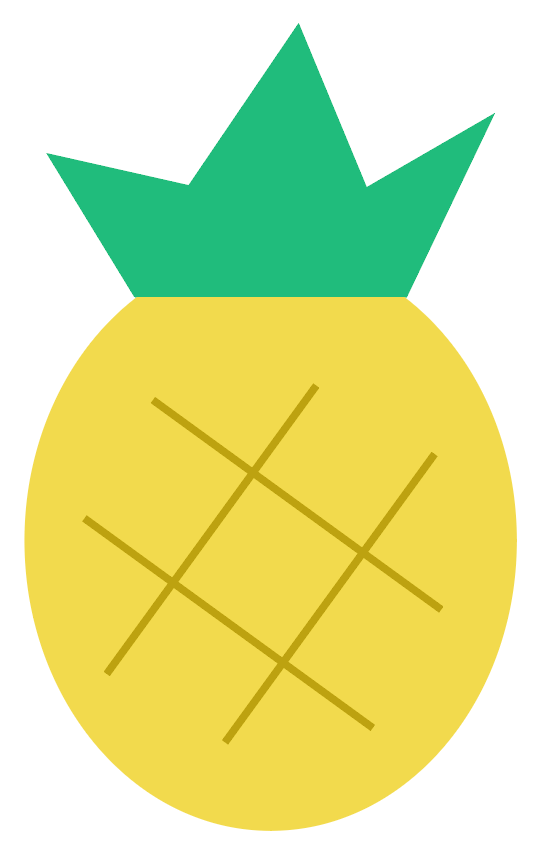
Super maklik, toch? Dit is mar ien fan de protte manieren om in fektor fanôf it begjin te meitsjen. Jo kinne ek in ananas yn 'e styl fan' e frije hân meitsje mei help fan borstels en de streken sketse út it boppemenu Objekt > Pad > Outline Stroke .

Ynpakke
Jo kinne elke metoade hjirboppe brûke om in fektorôfbylding te meitsjen yn Adobe Illustrator. As jo it bestân bewurkber hâlde wolle, bewarje it dan yn vector bestânsformaten. As jo de fektor opslaan dy't jo meitsje as in jpeg, sil it net bewurke wurde.
De maklikste manier om in fektor te meitsjen is troch besteande ôfbyldings op te spoaren. Jo kinne altyd metoaden kombinearje, it pinne-ark brûke, of oare ark om wat unyk te meitsjen.

